Hoe de privacymodus op Instagram in te stellen
Persoonlijke informatie wordt vaak gelekt op sociale netwerksites zoals Facebook en Instagram, en iedereen kan het slachtoffer worden van hackers die identiteitsdiefstal plegen. We hebben je verschillende beveiligingsstappen voor je Facebook-account geleerd, zoals het gebruik van tweelaagse codering en het maskeren van alle persoonlijke Facebook-gegevens.
Dus, aangezien Instagram en andere sociale-mediaplatforms populair zijn onder gebruikers, hoe kan het risico op informatieverlies worden geminimaliseerd? Met enkele van de ideeën in het volgende artikel kan de netwerkbeheerder u helpen de beveiliging van uw accountgegevens te verbeteren.
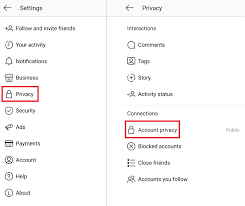
1. De volgende instellingen zijn vergelijkbaar met die op Instagram voor iOS en Android.
2. Download de Instagram-app voor Android
3. Download de Instagram-app voor iOS
1. Verwijder locatie en locatie in de afbeelding:
Veel mensen hebben de gewoonte om een ??site te fotograferen en vervolgens in te checken. Dit heeft echter onbedoeld uw positie verraden aan iedereen die informatie van u wil 'wrikken'. U kunt de locatie ook wissen als u er per ongeluk foto's mee hebt gemaakt.
Stap 1:
Om te beginnen, moet je eerst inloggen op je persoonlijke Instagram-account. We selecteren het humanoïde pictogram in het hoofdscherm. Om een ?locatie uit een afbeelding te verwijderen, klikt u erop. Blijf op het pictogram met de drie stippen in de rechterbovenhoek van de interface klikken, zoals te zien is in de afbeelding.
De privacymodus instellen op InstagramAfbeelding 2 van De privacymodus instellen op Instagram
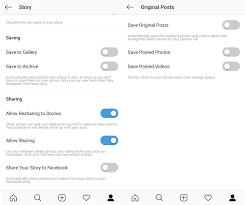
Stap 2:
De gebruiker klikt vervolgens op de nieuw toegevoegde locatie in de bewerkingsinterface en de interface voor keuzes verschijnt; klik op Locatie verwijderen om de locatie te verwijderen. Wanneer u klaar bent met het verwijderen van uw locatie, klikt u op Gereed om de afbeelding op te slaan en bent u klaar.
De privacymodus instellen op InstagramAfbeelding 4 van De privacymodus instellen op InstagramAfbeelding 5 van De privacymodus instellen op Instagram
Gebruikers kunnen de Instagram-app ook zo configureren dat deze niet automatisch locatiegegevens van hun telefoons ophaalt. Ga naar Instellingen> Privacy> Locatieservice> Instagram> Nooit op je iPhone.
De privacymodus instellen op InstagramAfbeelding 7 van De privacymodus instellen op Instagram
2. Blokkeer vreemden op Instagram:
Om vreemden van je Instagram-feed af te houden, kunnen we ze blokkeren en geen van je berichten weergeven.
Stap 1:
Eerst gaan we naar de persoonlijke Instagram-pagina van de persoon die we willen blokkeren en klikken op de knop met de drie stippen. Daarna ziet u opties voor dat account en wilt u Blokkeren kiezen.
Hoe de privacymodus op Instagram in te stellen. Hoe de privacymodus op Instagram in te stellen
Stap 2:
Daarna wordt je gevraagd of je dit Instagram-account wilt blokkeren; selecteer Ja, ik weet het zeker. De melding "Gebruiker geblokkeerd" wordt binnenkort weergegeven. Als u de blokkering wilt deblokkeren, raden we u aan de hierboven beschreven acties te volgen.
Hoe de privacymodus van Instagram in te schakelen. Hoe de privacymodus op Instagram in te stellen.
3. Controleer de post foto tag-modus:
Wanneer iemand je tagt in een foto of video op Instagram, verschijnen de foto's of video's op je muur. En er zijn gevallen waarin we het niet leuk vinden en niet willen dat de namen van onze vrienden automatisch worden getagd in een bericht. Als gevolg hiervan moeten gebruikers de tagbeheermodus van Instagram gebruiken.
Stap 1:
Selecteer in de hoofdinterface van je Instagram-account het tag-symbool zoals hieronder te zien is en selecteer vervolgens de drie stippen in de rechterbovenhoek.
Hoe de privacymodus op Instagram in te stellen.
Stap 2:
Instagram-berichten worden standaard automatisch getagd. Ga naar het gebied Handmatig toevoegen om de postmodus te beheren.
4. Schakel over naar de privémodus op Instagram:
Het artikel is zichtbaar voor iedereen op je lijst die je volgt als je de status van je Instagram-account verandert in privé. In de openbare modus kan iedereen al onze berichten zien.
Klik op de drie stippen of het gekartelde pictogram zoals te zien op je persoonlijke Instagram-profielpagina. Scrol omlaag naar het gedeelte Privéaccount van het installatiescherm en duw vervolgens de horizontale balk naar rechts om de privémodus van het account in te schakelen.
5. Beperk het gebruik van Hashtag:
Het bericht verschijnt op de bijbehorende Hashtag-pagina wanneer we de Hashtag in de openbare modus van specifieke berichten gebruiken. En, vooral met de trendy Hashtag, zal dit meer mensen helpen om meer te weten te komen over uw bericht. Dat is echter de reden waarom we door anderen kunnen worden onderzocht of besproken. Beperk daarom het gebruik van Hashtag tot een minimum om de privacy van persoonlijke Instagram-profielen te beschermen.
Hoe de privacymodus op Instagram in te stellen
Bovenstaande zijn vijf suggesties om gebruikers te helpen hun persoonlijke informatie op Instagram te beschermen. Niemand kan garanderen dat je account voor onbepaalde tijd veilig blijft, dus let op de hierboven genoemde beveiligingsinstellingen voor Instagram.
Als je hulp nodig hebt, kun je contact met ons opnemen via Instagram Bellen.
Lees ook deze blog: https://www.klusster.com/portfolios/elinathomas/contents/319045?code=9b683b5e-1331-4dcd-ae42-9e6963f78eb5